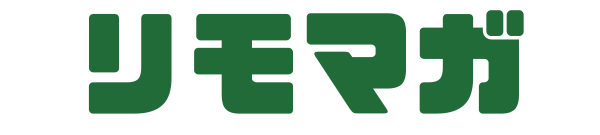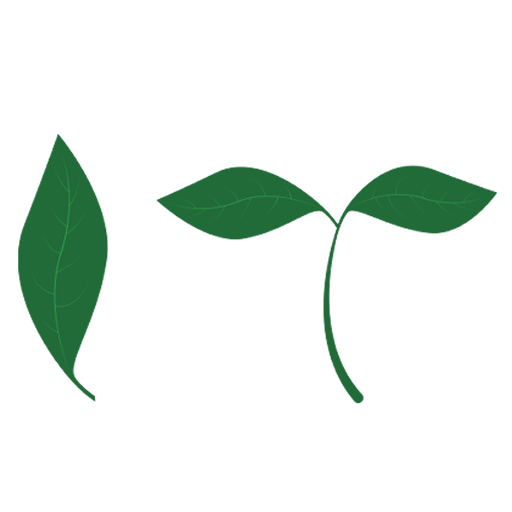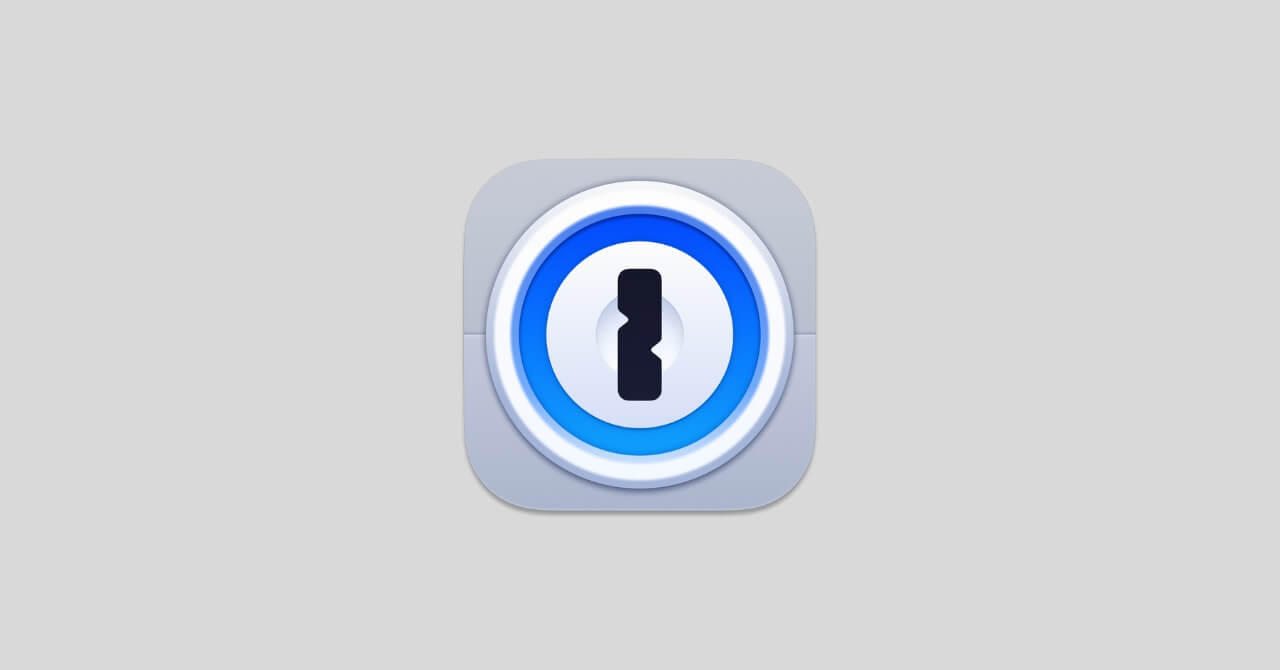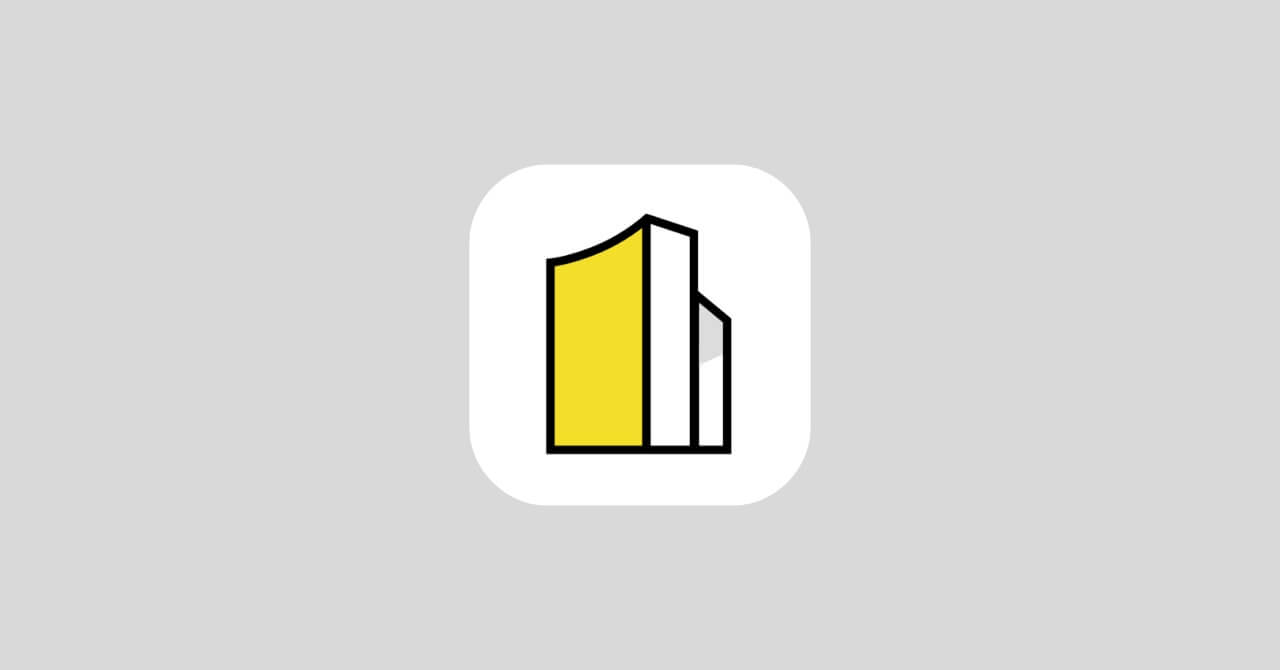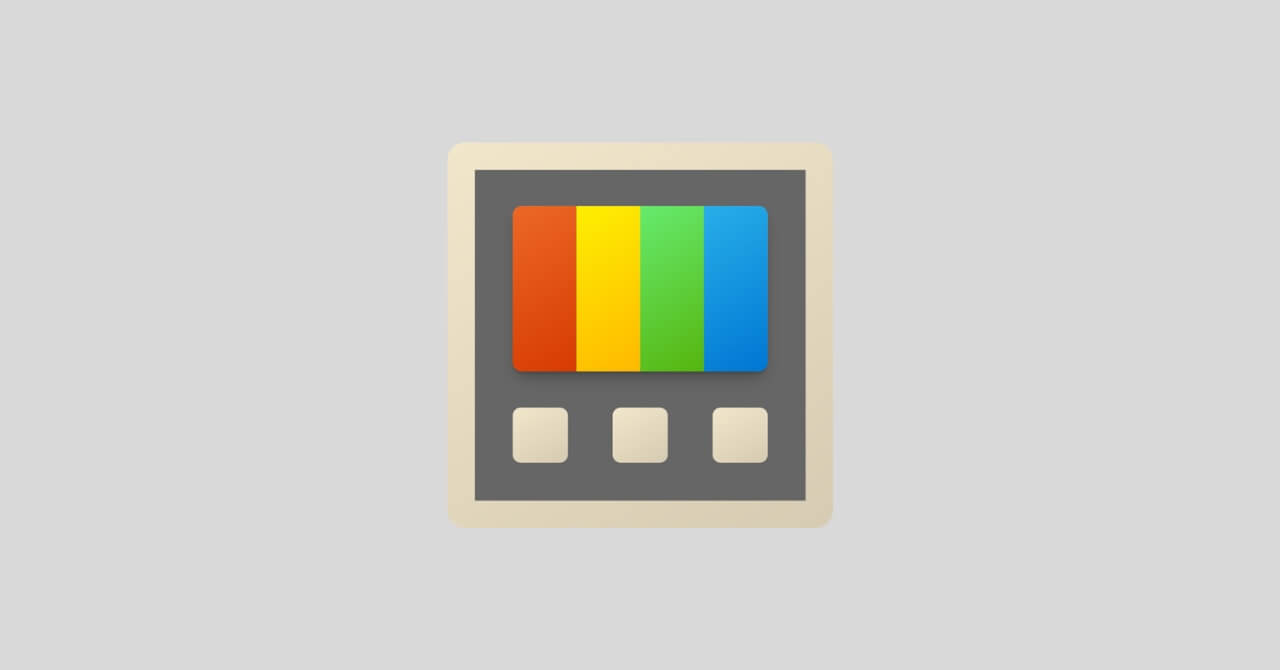AI Mac設定 Windows設定 WordPress おすすめアプリ おすすめガジェット コピペで使える ブログ運営 ミニマリズム 中学生でもわかるIT 健康 問題解決 自動化 読書 転職先選び
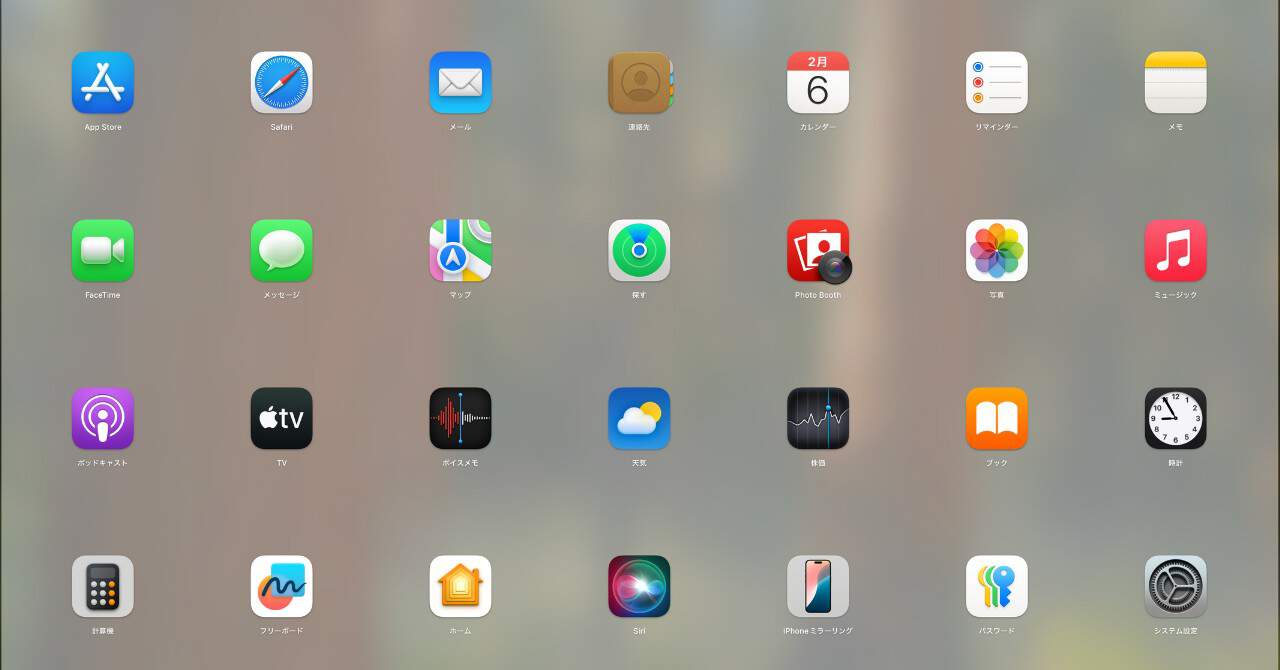
Macで特定のアプリを紹介する際、アイコン画像を使いたいと思ったことはないだろうか。アプリのアイコン画像を簡単に取得する方法を紹介する。
目次
アプリケーションからアイコンを取得する手順
1. アプリケーションのパッケージを表示
まず、Finderで必要なアプリケーションを右クリックして「パッケージの内容を表示」を選択する。
2. icnsファイルを検索
開いたフォルダで「command + F」を押し、検索バーに「icns」と入力する。これでアプリのアイコンが保存されたファイルが表示される。
3. プレビュー.appでファイルを開く
見つけたicnsファイルをダブルクリックすると、プレビュー.appで開くことができる。
4. PNG形式で書き出す
プレビューのメニューから「ファイル」→「書き出す」を選択し、保存形式を「PNG」に設定して出力する。これで透過背景付きのアイコン画像が取得できる。
まとめ
上記の手順を実行すれば、Macにインストールされているアプリケーションのアイコンを簡単に取得できる。特にブログやプレゼン資料に活用する際に便利だ。